De juiste belichting en de evenwichtige verhouding tussen licht en schaduw kunnen het cruciale verschil maken in het beeldresultaat. Vooral bij digitale afbeeldingen is het essentieel om de lichteffecten gericht te sturen om een aantrekkelijk resultaat te behalen. In deze handleiding laat ik je zien hoe je met behulp van toonwaardecorrecties en laagmaskers in Photoshop specifieke gebieden van je afbeelding gericht donkerder kunt maken en verbeteren.
Belangrijkste inzichten
- Een toonwaardecorrectie kan de helderheid van gebieden aanpassen zonder de hele afbeelding te beïnvloeden.
- Met laagmaskers kun je nauwkeurig bepalen waar de aanpassingen worden toegepast.
- Kleurcorrecties zijn ook belangrijk om ongewenste kleurzweem te voorkomen.
Stap-voor-stap handleiding
Allereerst moet je ervoor zorgen dat alle gewenste elementen in je afbeelding geplaatst zijn. Als je een frisse blik op je afbeelding wilt werpen, kan het helpen om de afbeelding een dag of twee met rust te laten. Op die manier kun je mogelijkerwijs details zien die je eerder zijn ontgaan. Dit geldt met name voor het fornuis in je afbeelding.

Het fornuis is aan de voorkant en bovenkant vrij licht, wat de afbeelding een vlakke indruk geeft. Bij het bekijken van de lichten op het fornuis zou deze indruk iets anders kunnen uitvallen, aangezien het licht meer van de linkerkant komt. Het is belangrijk om de helderheid zo aan te passen dat deze overeenkomt met de fysieke realiteit en de afbeelding over het algemeen levendiger maakt.
Om het fornuis effectiever te maken, gaan we over tot de toonwaardecorrectie. Deze wordt gebruikt om het licht op het fornuis gericht te verduisteren zonder de tegenstelling te veel te veranderen. Stel allereerst de toonwaardecorrectie in op ongeveer 190. Let er daarbij op dat dit effect niet op het hele fornuis moet worden toegepast.
Draai hiervoor het laagmasker om door Command + I of Ctrl + I in te drukken. Dat betekent dat de toonwaardecorrectie in eerste instantie niet zichtbaar is. Pak nu een zachte penseel, stel deze in op 100% dekking en schilder over de voorkant van het fornuis om de duisternis daar gericht aan te brengen.
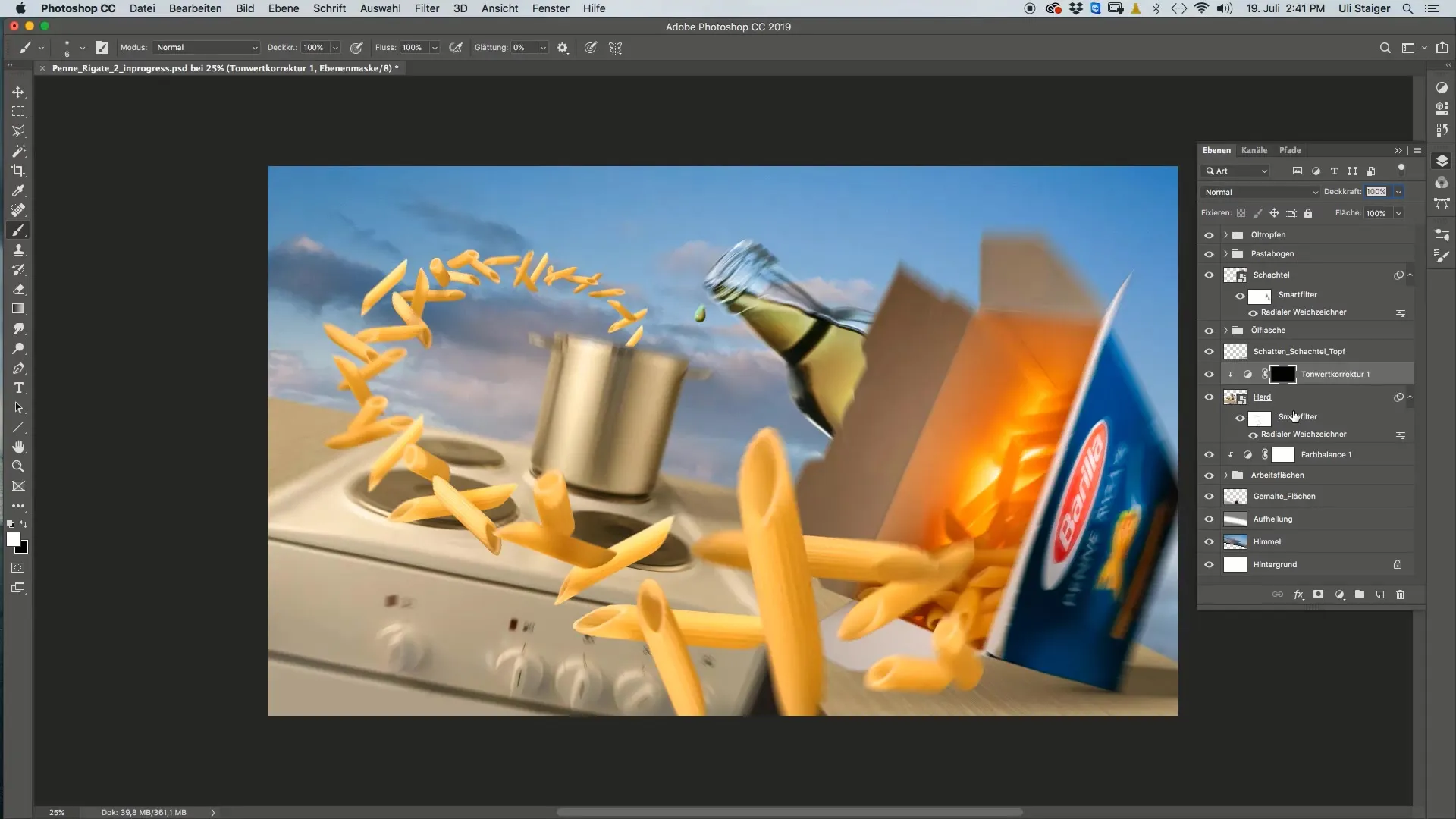
Het kan zijn dat de aangebrachte kleur er wat te licht uitziet. In dat geval kun je het Dodgereedschap gebruiken. Stel de belichting in op ongeveer 10% en ga met een grote penseel over de plekken waar je het nog donkerder wilt hebben.
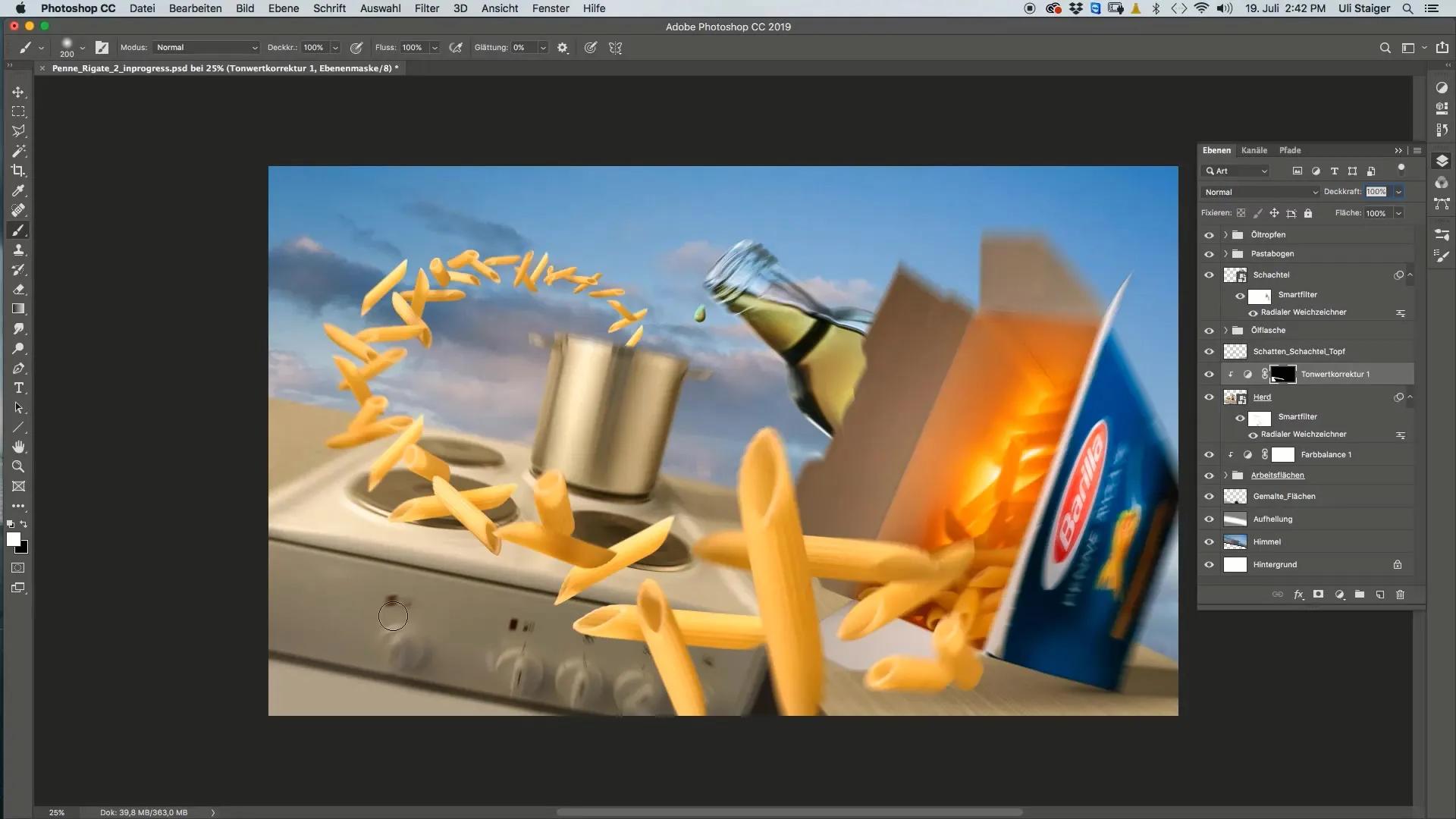
Als andere delen in je afbeelding, zoals de doos, ook te licht lijken, is nog een toonwaardecorrectie nodig. Je kunt ofwel de bestaande correctie kopiëren of een nieuwe maken. Plaats deze toonwaardecorrectie in een laagsmasker, zodat deze alleen op de doos van toepassing is.
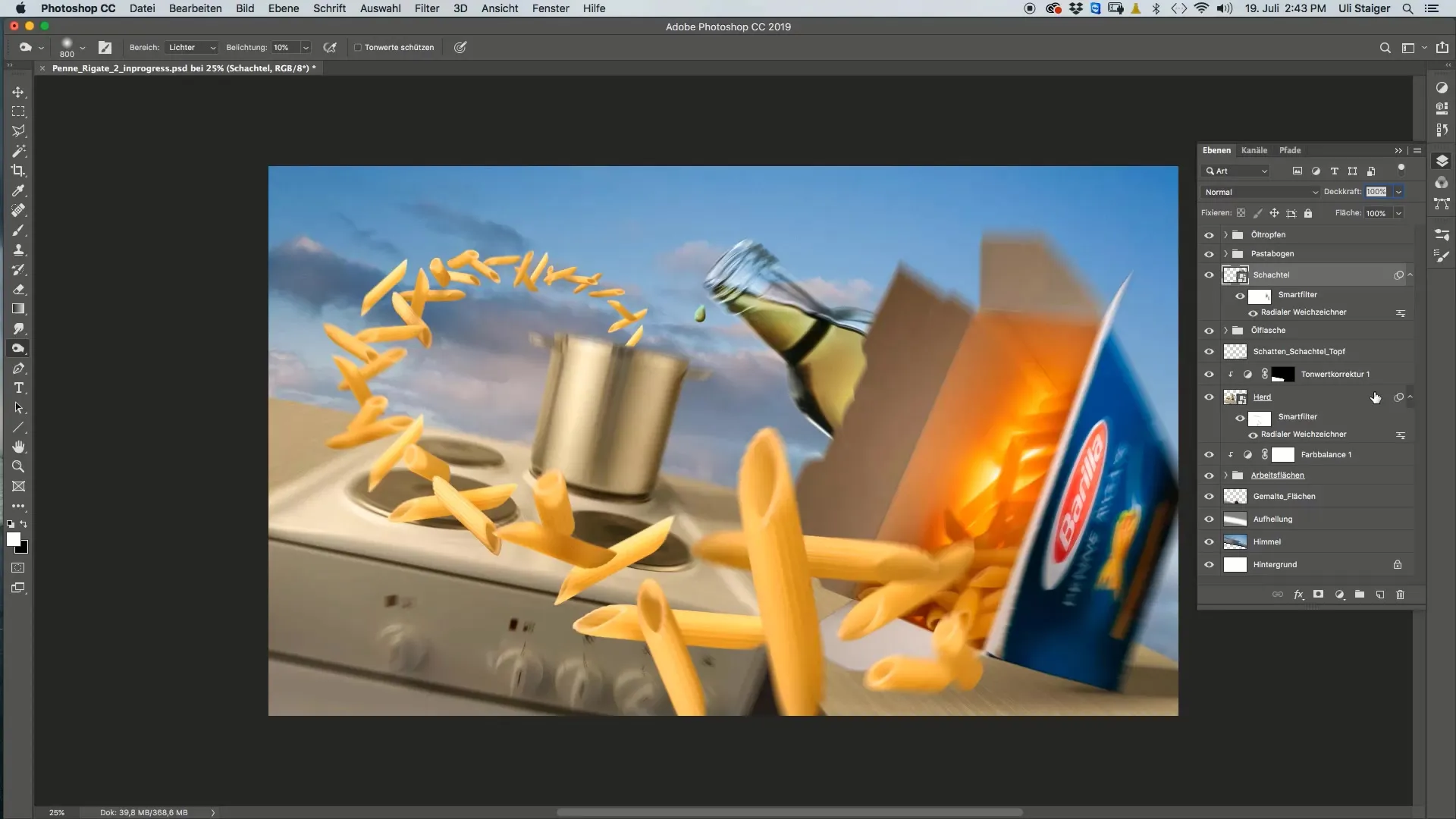
Zoals bij de eerste correctie maskeren we de veranderingen opnieuw met behulp van het laagmasker. Door Command + I of Ctrl + I keer je het laagmasker om, zodat het eerst niet zichtbaar is. Pak dan een witte kwast en schilder over de doos om de correctie toe te passen.
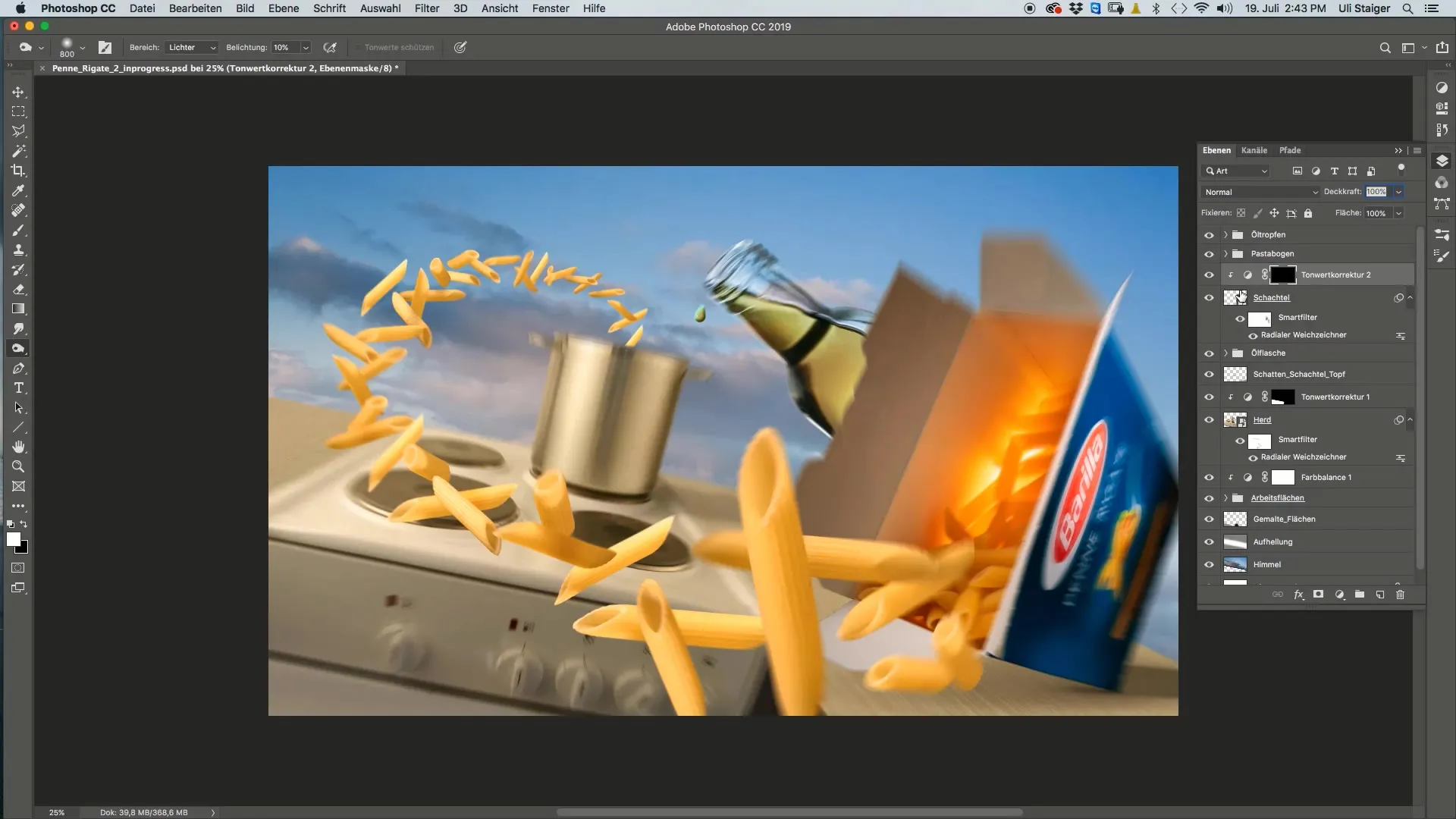
Als de kleurtonen niet overeenkomen met het gewenste resultaat, open dan de RGB-kanalen en pas de helderheid aan in de blauwe en groene kanalen om een gebalanceerde kleur te krijgen. Voeg zoveel blauw of groen toe als nodig is om een harmonieuze tint te verkrijgen.
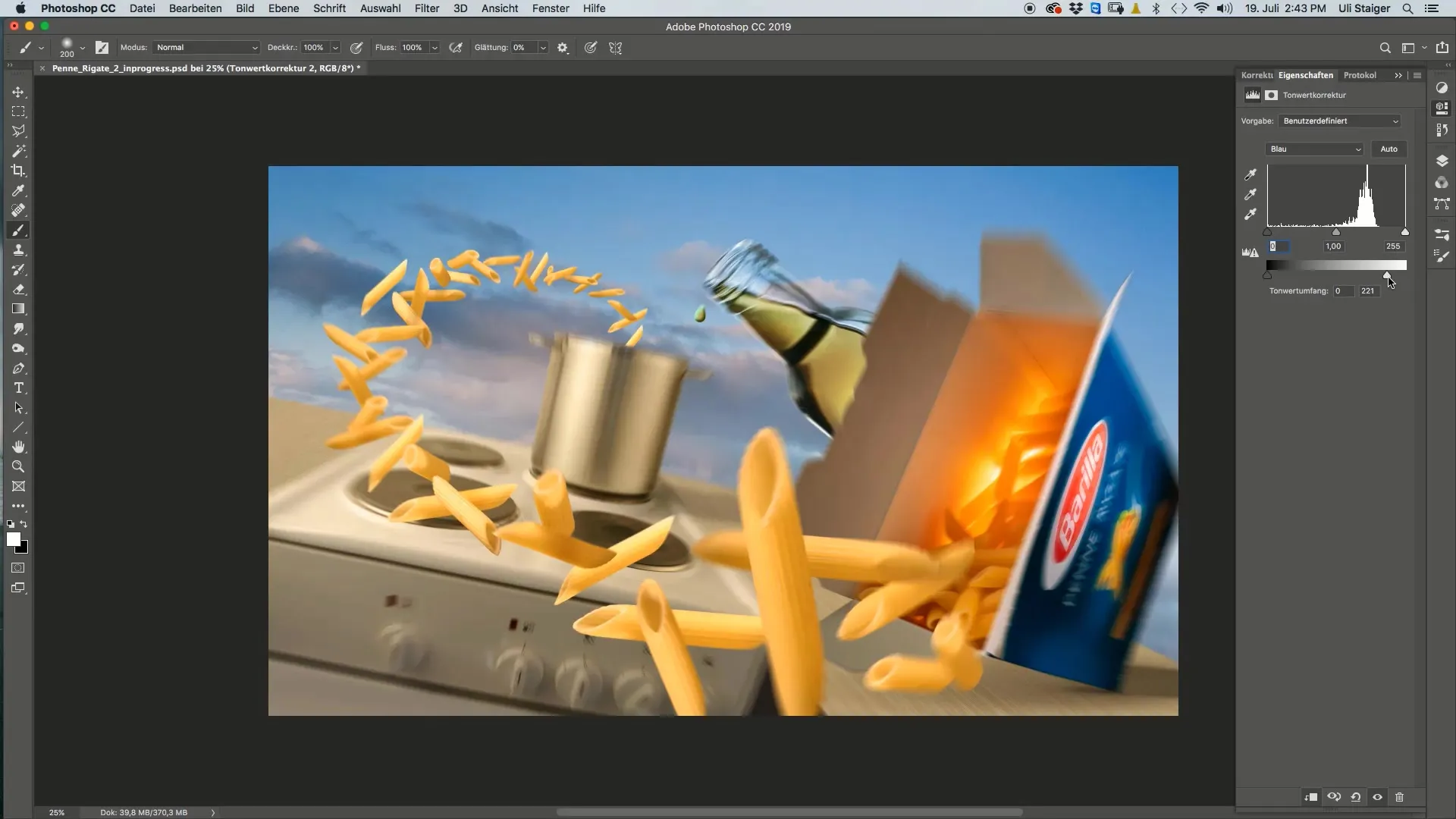
Nadat je de aanpassingen hebt gedaan, controleer of het effect zowel op het fornuis als op de doos er goed uitziet. Verlies het conceptuele idee niet uit het oog. Op die manier creëer je een afbeelding die zowel technisch hoogwaardig als voldoet aan de ontwerpvereisten.
Samenvatting
Deze laatste overweging laat zien dat de toonwaardecorrecties en kleuren in Photoshop niet alleen technische aanpassingen zijn, maar ook creatieve beslissingen vertegenwoordigen. Door het licht en de kleuren van je afbeelding gericht te sturen, kun je de algehele impact aanzienlijk verbeteren en een aantrekkelijk visueel verhaal creëren.
Veelgestelde vragen
Hoe voer ik een toonwaardecorrectie uit in Photoshop? Selecteer de afbeelding, ga naar toonwaardecorrectie en pas de waarden naar wens aan.
Wat doen laagmaskers in Photoshop? Laagmaskers beheersen hoe en waar aanpassingen in een afbeelding zichtbaar worden.
Hoe verander ik de kleur in een afbeelding? Je kunt de RGB-kanalen aanpassen om de kleurbalans van een afbeelding te regelen.
Waarom zijn toonwaardecorrecties belangrijk? Ze helpen bij het gericht aanpassen van contrasten en helderheid, wat de beeldcompositie optimaliseert.
Hoe ga ik om met te heldere gebieden in mijn afbeelding? Gebruik een toonwaardecorrectie of het Dodgereedschap om deze gericht te verduisteren.

